Dell B5460dn Mono Laser Printer- инструкции и руководства
Dell B5460dn Mono Laser Printer- инструкции пользователя по применению, эксплуатации и установке на русском языке читайте онлайн в формате pdf
Инструкции:
Инструкция по эксплуатации Dell B5460dn Mono Laser Printer

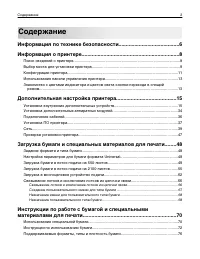
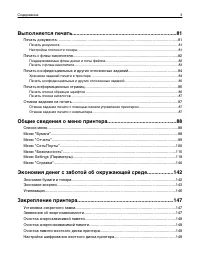
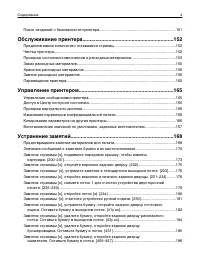
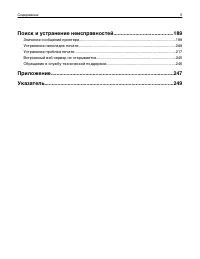

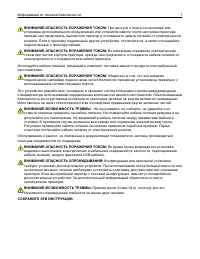

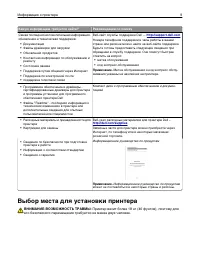




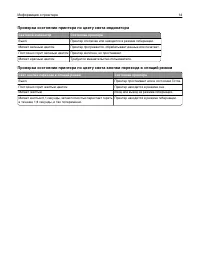

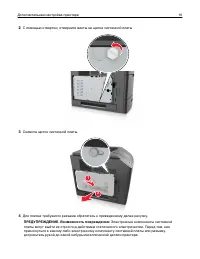
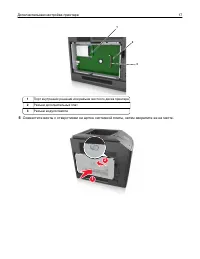
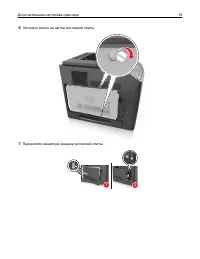
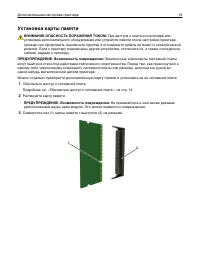
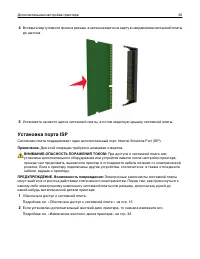
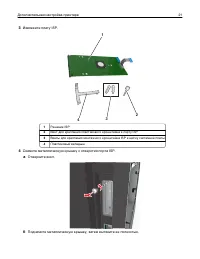
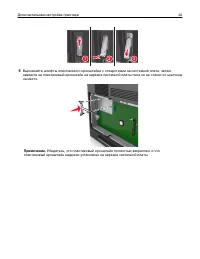
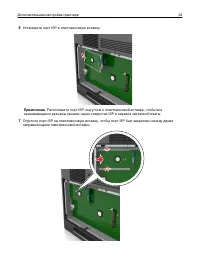
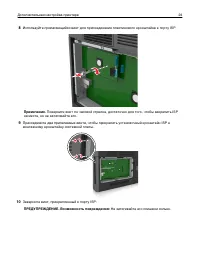
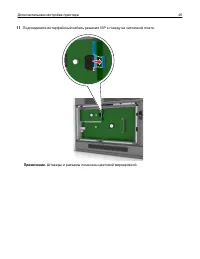


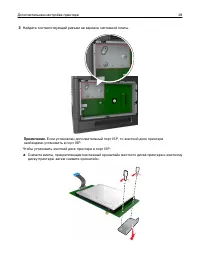
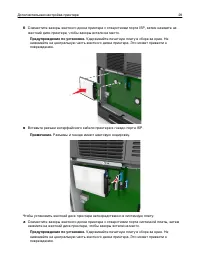
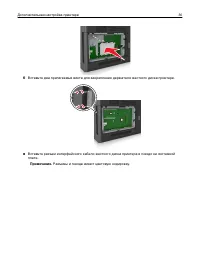
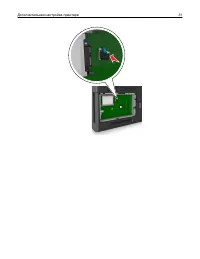
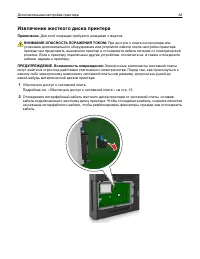

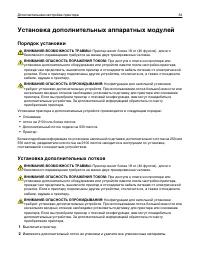
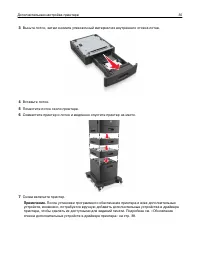





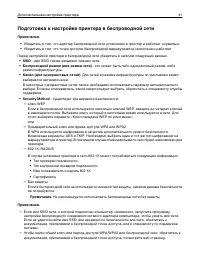

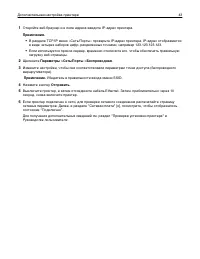



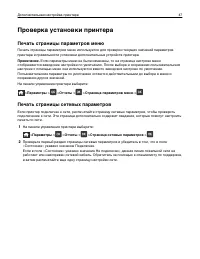

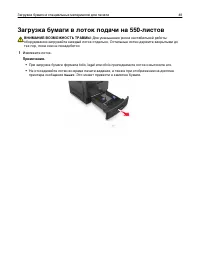


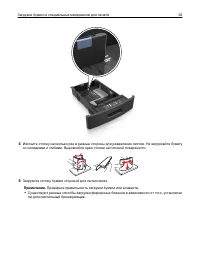
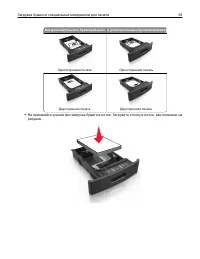
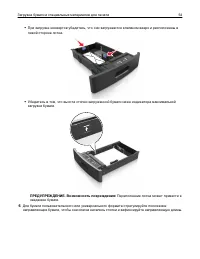

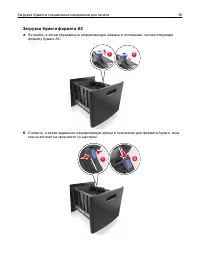
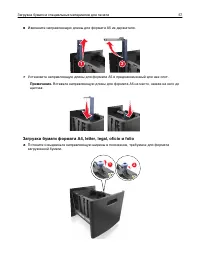
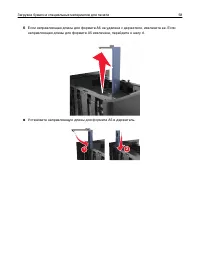
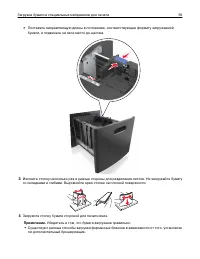
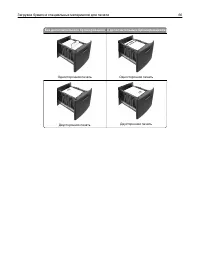
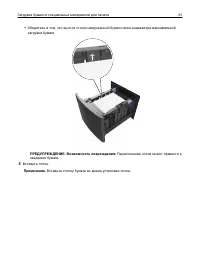

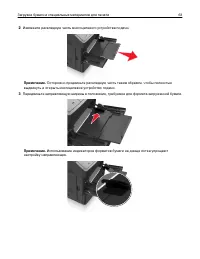
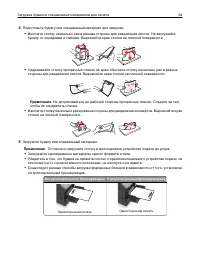
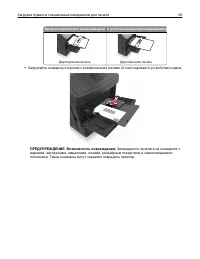



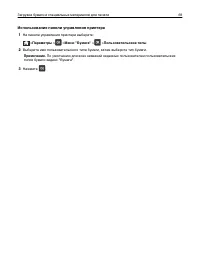





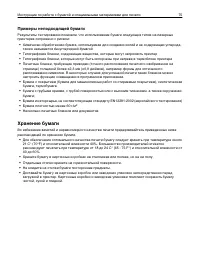

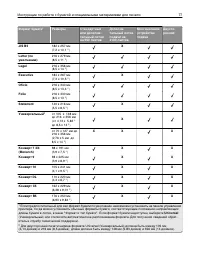
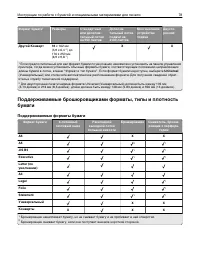
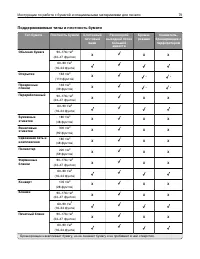
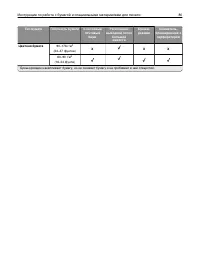








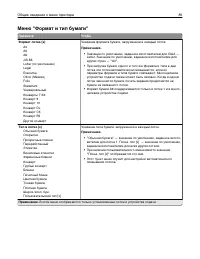
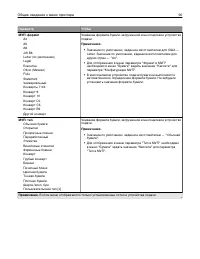
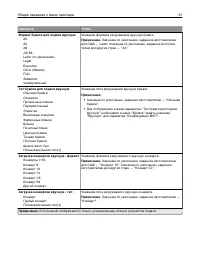
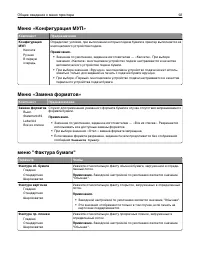

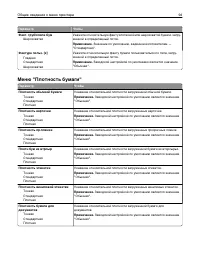
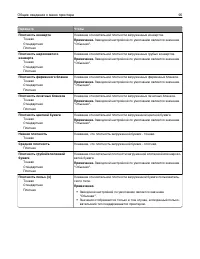
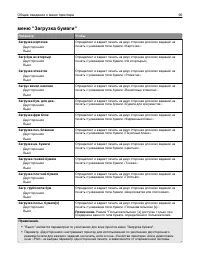
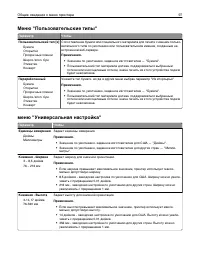
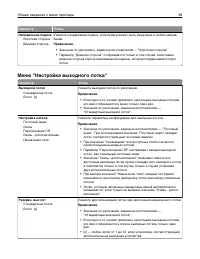
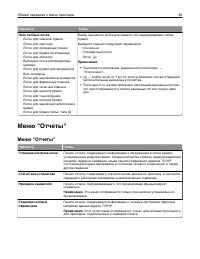
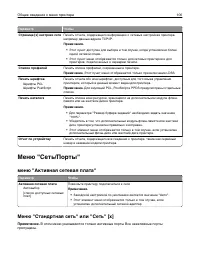
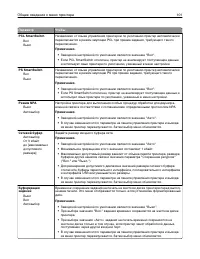
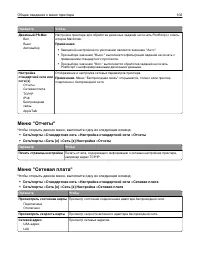
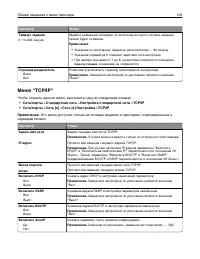
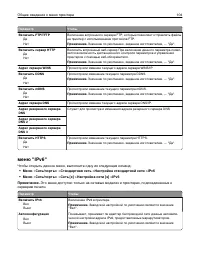
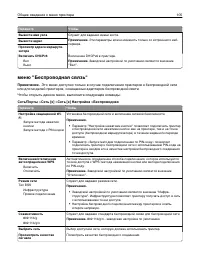
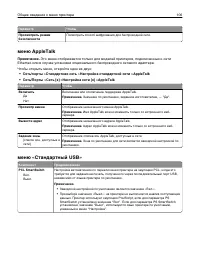
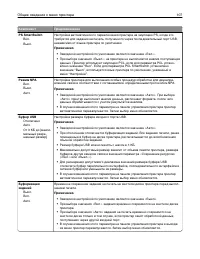
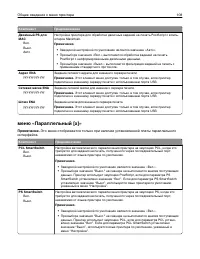
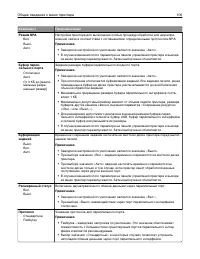
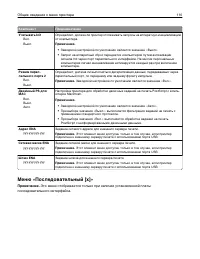
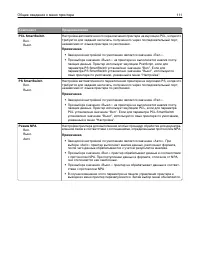
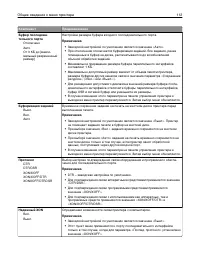
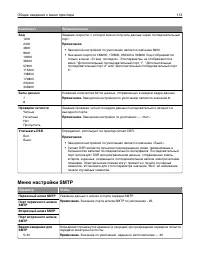
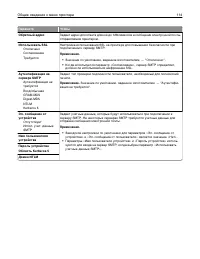
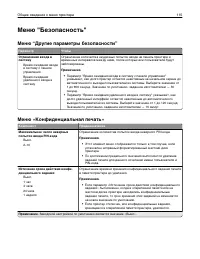
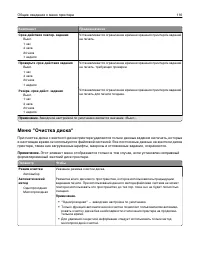
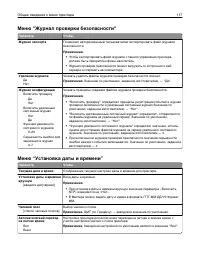
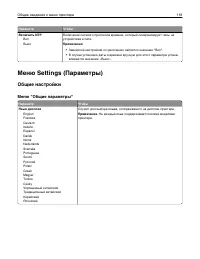
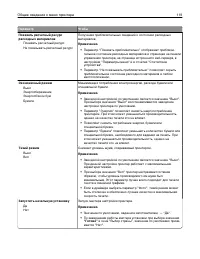
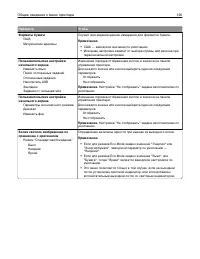
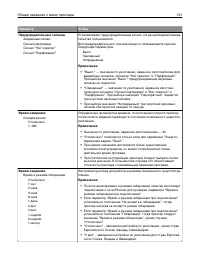
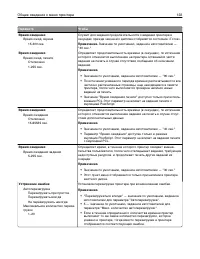
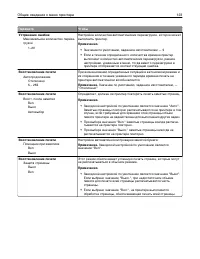
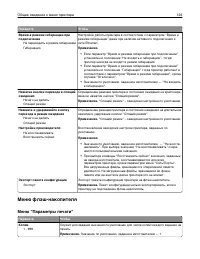
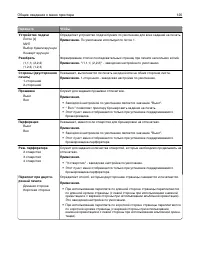
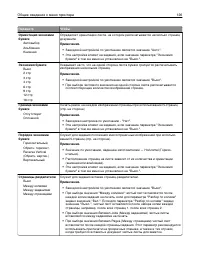

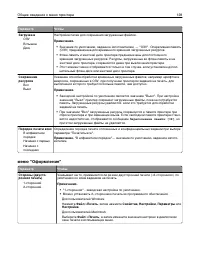

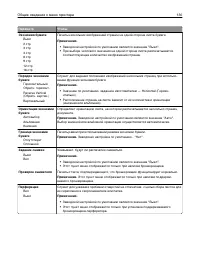
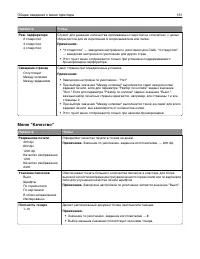
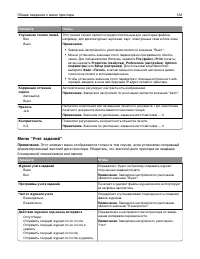
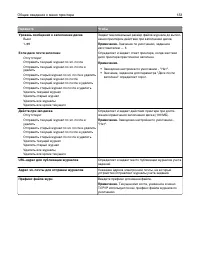

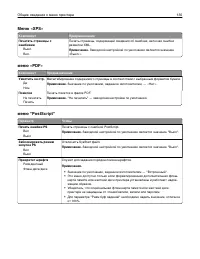

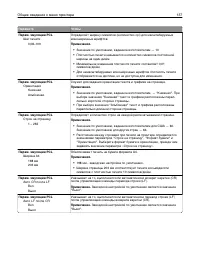
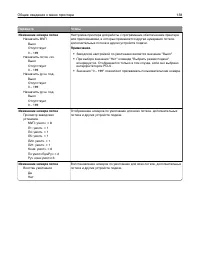
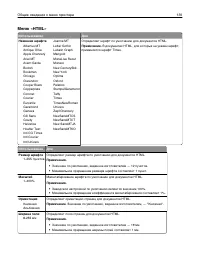
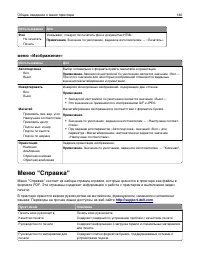
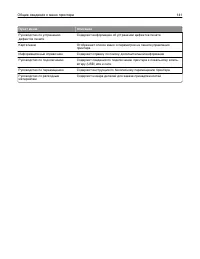


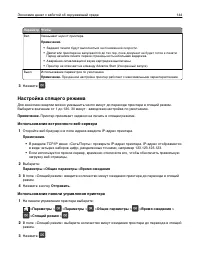
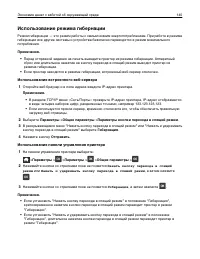
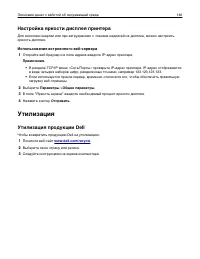




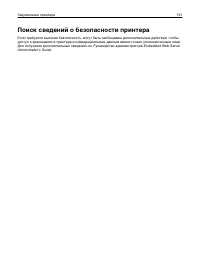









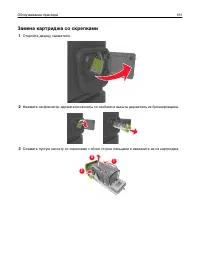


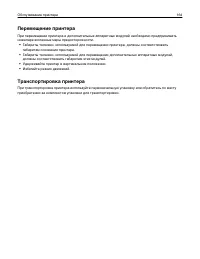







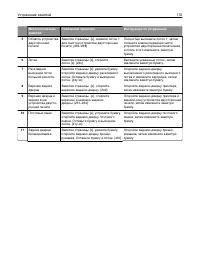
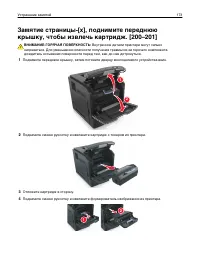



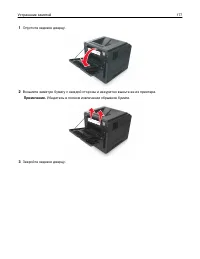
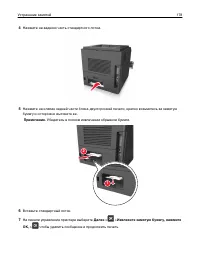

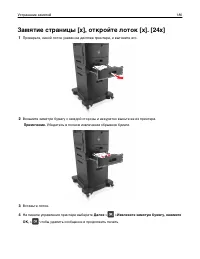

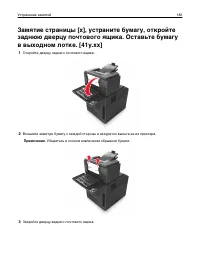
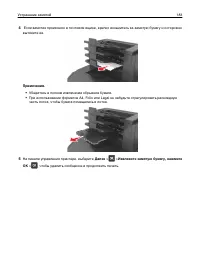
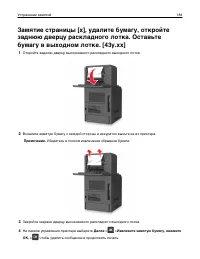
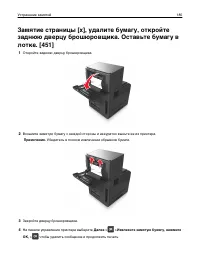
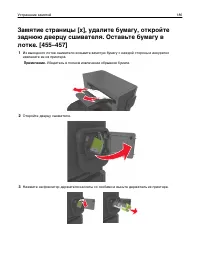
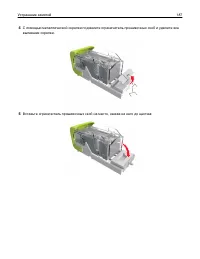


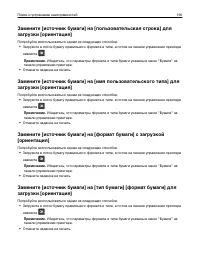
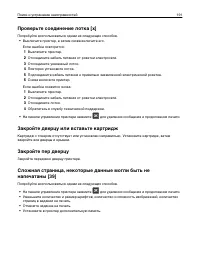

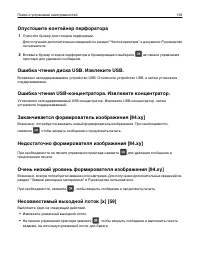





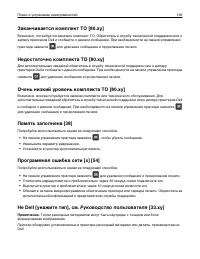









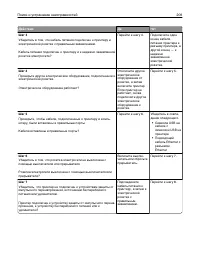
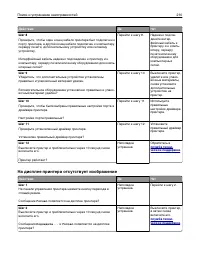
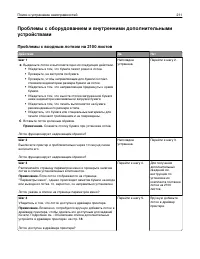
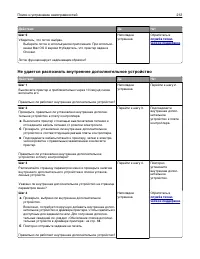
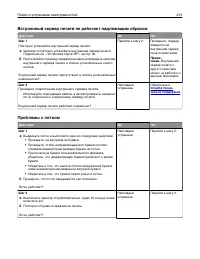
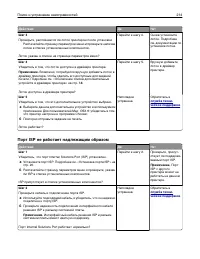
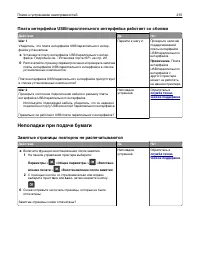
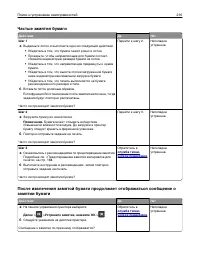
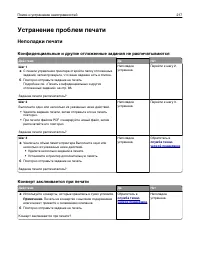
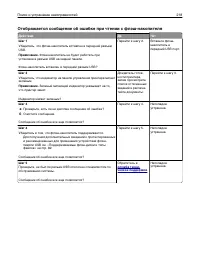
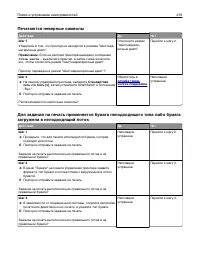
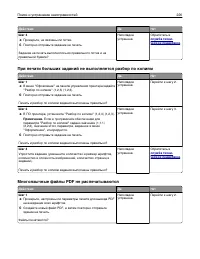
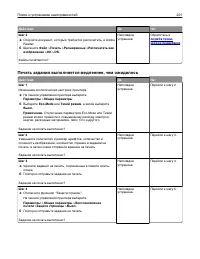
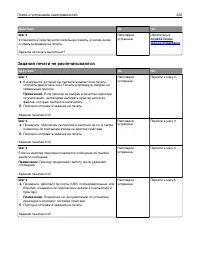
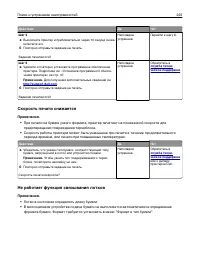
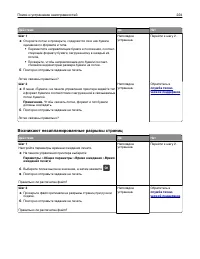
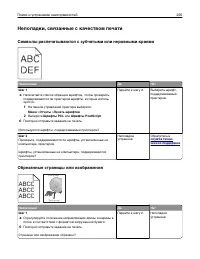
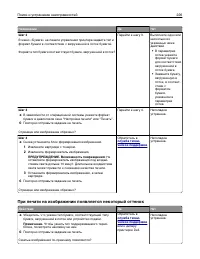
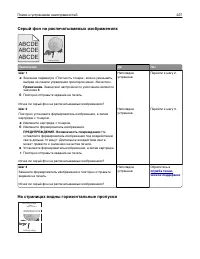
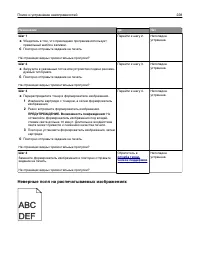
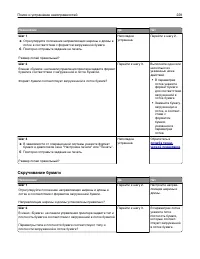
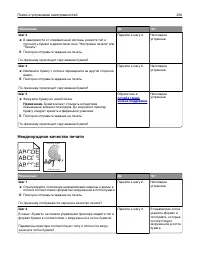
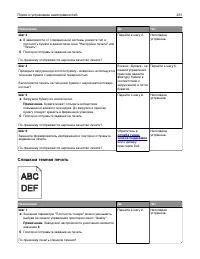
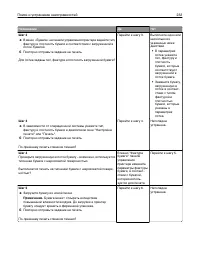
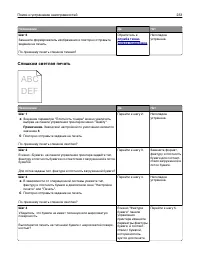
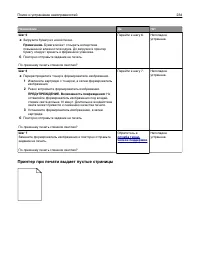
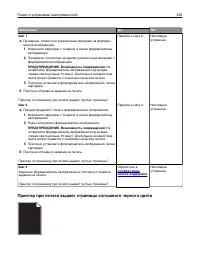
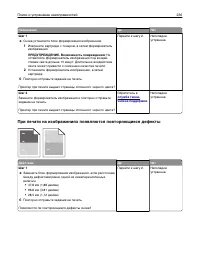
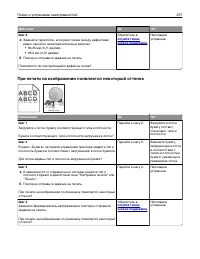
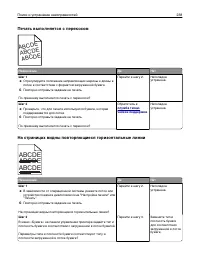
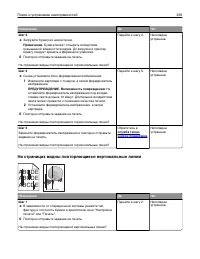
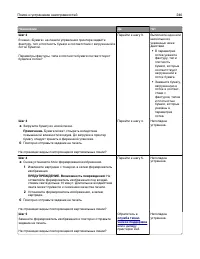
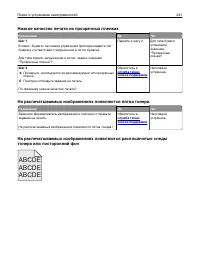
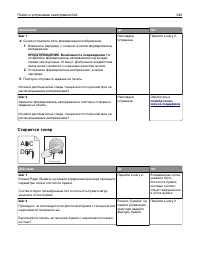
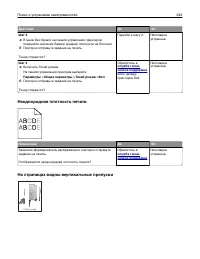
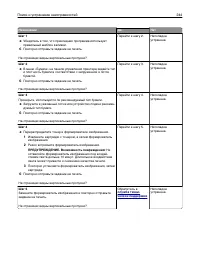
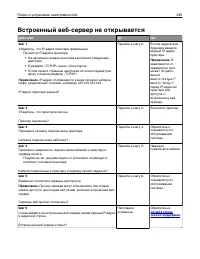
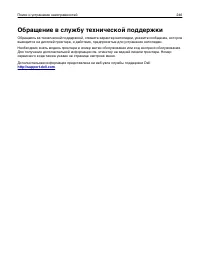

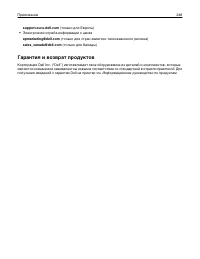
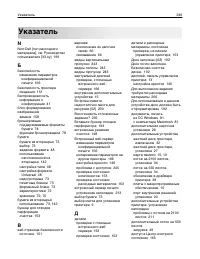
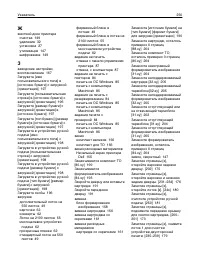
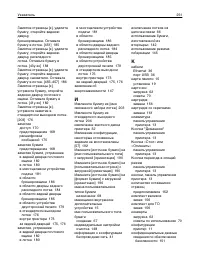
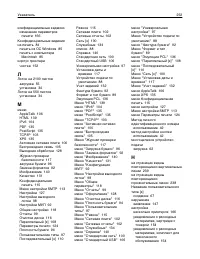
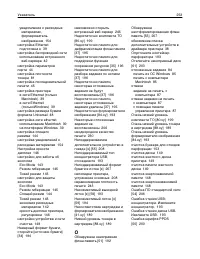
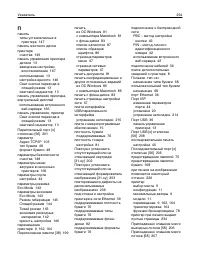
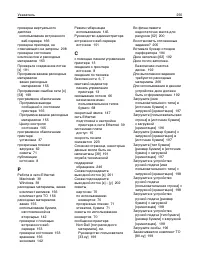


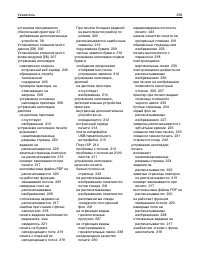
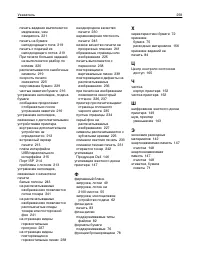
Краткое содержание
Содержание Информация по технике безопасности..........................................6 Информация о принтере...................................................................8 Поиск сведений о принтере...................................................................................................
Информация по технике безопасности Подключайте кабель питания к легкодоступной и надежно заземленной сетевой розетке,расположенной рядом с изделием. Запрещается устанавливать и использовать данное устройство рядом с водой или в местах с высокойвлажностью. ВНИМАНИЕ-ВОЗМОЖНОСТЬ ТРАВМЫ: В изделии испол...
ВНИМАНИЕ-ОПАСНОСТЬ ПОРАЖЕНИЯ ТОКОМ: При доступе к плате контроллера или установке дополнительного оборудования или устройств памяти после настройки принтера,прежде чем продолжить, выключите принтер и отсоедините кабель питания от электрическойрозетки. Если к принтеру подключены другие устройства, от...
Информация о принтере Поиск сведений о принтере Какую информацию требуется найти? Рекомендации по поиску Указания по первоначальной установке. • Подключение принтера • Установка программного обеспеченияпринтера Документация по установке - документацию по установке,которая прилагается к принтеру. Доп...
Какую информацию требуется найти? Рекомендации по поиску Самая последняя вспомогательная информация,обновления и техническая поддержка: • Документация • Файлы драйверов для загрузки • Обновления продуктов • Контактная информация по обслуживанию иремонту • Состояние заказа • Поддержка путем общения ч...
Конфигурации принтера Базовая модель 1 2 4 3 1 Стандартный лоток 2 Панель управления принтера 3 Многоцелевое устройство подачи 4 Стандартный лоток на 550 листов (лоток 1) Полностью укомплектованная модель ВНИМАНИЕ-ОПАСНОСТЬ ОПРОКИДЫВАНИЯ: Конфигурации для напольной установки требуют установки дополн...
Использование панели управления принтера 1 2 3 4 5 6 7 8 9 10 Компонент Для 1 Дисплей • Просмотр состояния принтера. • Настройка и работа с принтером. 2 кнопка "Выбрать" Отправить изменения, внесенные в настройки принтера 3 кнопки со стрелками Прокрутка списка меню вверх и вниз или влево и в...
Проверка состояния принтера по цвету света индикатора Световой индикатор Состояние принтера Выкл. Принтер отключен или находится в режиме гибернации. Мигает зеленым цветом Принтер прогревается, обрабатывает данные или печатает. Постоянно горит зеленым цветом Принтер включен, но простаивает. Мигает к...
Дополнительная настройка принтера Установка внутренних дополнительных устройств ВНИМАНИЕ-ОПАСНОСТЬ ПОРАЖЕНИЯ ТОКОМ: При доступе к системной плате или установке дополнительного оборудования или устройств памяти после настройки принтера,прежде чем продолжить, выключите принтер и отсоедините кабель пит...
2 С помощью отвертки, отверните винты на щитке системной платы 3 Снимите щиток системной платы. 1 2 4 Для поиска требуемого разъема обратитесь к приведенному далее рисунку. ПРЕДУПРЕЖДЕНИЕ. Возможность повреждения: Электронные компоненты системной платы могут выйти из строя под действием статического...
Установка карты памяти ВНИМАНИЕ-ОПАСНОСТЬ ПОРАЖЕНИЯ ТОКОМ: При доступе к плате контроллера или установке дополнительного оборудования или устройств памяти после настройки принтера,прежде чем продолжить, выключите принтер и отсоедините кабель питания от электрическойрозетки. Если к принтеру подключен...
4 Вставьте карту памяти прямо в разъем, а затем нажмите на карту в направлении системной платыдо щелчка . 5 Установите на место щиток системной платы, а потом защитную крышку системной платы. Установка порта ISP Системная плата поддерживает один дополнительный порт Internal Solutions Port (ISP). При...
Установка дополнительной платы ВНИМАНИЕ-ОПАСНОСТЬ ПОРАЖЕНИЯ ТОКОМ: При доступе к плате контроллера или установке дополнительного оборудования или устройств памяти после настройки принтера,прежде чем продолжить, выключите принтер и отсоедините кабель питания от электрическойрозетки. Выключите все под...
4 С усилием вставьте плату в разъем, отображенный на иллюстрации. ПРЕДУПРЕЖДЕНИЕ. Возможность повреждения: Неправильная установка карты может привести к повреждению карты и системной платы. Примечание. Разъем платы микропрограммного обеспечения должен соприкасаться с системной платой по всей длине и...
Извлечение жесткого диска принтера Примечание. Для этой операции требуется шлицевая отвертка. ВНИМАНИЕ-ОПАСНОСТЬ ПОРАЖЕНИЯ ТОКОМ: При доступе к плате контроллера или установке дополнительного оборудования или устройств памяти после настройки принтера,прежде чем продолжить, выключите принтер и отсоед...
Установка дополнительных аппаратных модулей Порядок установки ВНИМАНИЕ-ВОЗМОЖНОСТЬ ТРАВМЫ: Принтер весит более 18 кг (40 фунтов), для его безопасного перемещения требуется не менее двух тренированных человек. ВНИМАНИЕ-ОПАСНОСТЬ ПОРАЖЕНИЯ ТОКОМ: При доступе к плате контроллера или установке дополните...
Подключение кабелей ВНИМАНИЕ-ВОЗМОЖНОСТЬ ТРАВМЫ: Не устанавливайте устройство, не работайте с факсом и не выполняйте никаких электрических или кабельных соединений (питания или USB)во время грозы. Подключите принтер к компьютеру с помощью кабеля USB или кабеля Ethernet. Убедитесь в совпадении следую...
Организация кабелей Примечание. Организацию можно выполнить только при покупке дополнительных лотков и напольной подставки. После подключение кабеля Ethernet и кабеля питания аккуратно проложите кабели по канавкам, располо-женным на задней панели принтера. Установка ПО принтера Установка программног...
3 Нажмите Установить и следуйте указаниям на экране. Для пользователей Macintosh 1 Закройте все открытые приложения. 2 Вставьте компакт-диск с программным обеспечением и документацией . Если диалоговое окно установки не появляется через минуту, щелкните по значку компакт-дикана рабочем столе. 3 Дваж...
2 Добавьте все установленные дополнительные устройства и нажмите кнопку ОК . Сеть Примечания. • Приобретите адаптер беспроводной сети перед тем, как настраивать принтер для работы вбеспроводной сети. За дополнительной информацией обратитесь по месту приобретенияпринтера. • Имя SSID (Service Set Iden...
Подготовка к настройке принтера в беспроводной сети Примечания. • Убедитесь в том, что адаптер беспроводной сети установлен в принтер и работает нормально. • Убедитесь в том, что точка доступа (беспроводной маршрутизатор) включена и работает. Перед настройкой принтера в беспроводной сети убедитесь в...
связанную с беспроводной точкой доступа, или обратитесь к специалисту из группыподдержки. Подключение принтера к беспроводной сети с помощью функциинастройки защищенной Wi-Fi (WPS) Прежде чем начать, убедитесь в следующем. • Точка доступа (беспроводной маршрутизатор) сертифицирована по стандарту WPS...
1 Откройте веб-браузер и в поле адреса введите IP-адрес принтера. Примечания. • В разделе TCP/IP меню «Сеть/Порты» проверьте IP-адрес принтера. IP-адрес отображаетсяв виде четырех наборов цифр, разделенных точками, например 123.123.123.123. • Если используется прокси-сервер, временно отключите его, ...
9 Введите новый IP-адрес в поле “Имя принтера или IP-адрес”. 10 Нажмите OK > Закрыть . Для пользователей Macintosh 1 Откройте веб-браузер и в поле адреса введите IP-адрес принтера. Примечания. • IP-адрес принтера указан на панели управления принтера. IP-адрес отображается в видечетырех наборов ци...
Проверка установки принтера Печать страницы параметров меню Печать страницы параметров меню используется для проверки текущих значений параметровпринтера и правильности установки дополнительных устройств принтера. Примечание. Если параметры меню не были изменены, то на странице настроек меню отображ...
Загрузка бумаги и специальныхматериалов для печати Надежность печати документов зависит от выбора бумаги и специальных материалов для печати, атакже от обращения с ними. Подробнее см. «Предотвращение замятия материалов для печати» настр. 168 или «Хранение бумаги» на стр. 75. Задание формата и типа б...
Загрузка бумаги в лоток подачи на 550 ‑ листов ВНИМАНИЕ-ВОЗМОЖНОСТЬ ТРАВМЫ: Для уменьшения риска нестабильной работы оборудования загружайте каждый лоток отдельно. Остальные лотки держите закрытыми дотех пор, пока они не понадобятся. 1 Извлеките лоток. Примечания. • При загрузке бумаги формата folio...
Загрузка бумаги формата A5 а Потяните, а затем передвиньте направляющую ширины в положение, соответствующееформату бумаги A5. 2 LG LOF CFO LIOLT R 1 б Сожмите, а затем задвиньте направляющую длины в положение для формата бумаги, покаона не встанет на свое место со щелчком . 1 2 Загрузка бумаги и спе...
6 В меню "Бумага" на панели управления принтера задайте тип и формат в соответствии сзагруженной в лоток бумагой. Примечание. Укажите правильный формат и тип бумаги, чтобы избежать замятий бумаги и неполадок, связанных с качеством печати. Загрузка в многоцелевое устройство подачи 1 Потяните ...
• Убедитесь в том, что толщина обычной или специальной бумаги ниже указанногомаксимального уровня заполнения бумагой. ПРЕДУПРЕЖДЕНИЕ. Возможность повреждения: Переполнение устройства подачи может привести к заеданию бумаги. 6 Для бумаги пользовательского или универсального формата отрегулируйте поло...
3 Измените формат бумаги и настройки типа бумаги для связанных лотков. • Для связанных лотков убедитесь в том, что формат и тип бумаги одного лотка соответствуютдругому лотку. • Чтобы отменить связывание лотков, убедитесь в том, что формат и тип бумаги одного лотка не соответствует параметрам другог...
Назначение имени для пользовательского типа бумаги Использование Embedded Web Server 1 Откройте веб-обозреватель и в поле адреса введите IP-адрес принтера. Примечания. • В разделе TCP/IP меню «Сеть/порты» проверьте IP-адрес принтера. IP-адрес отображаетсяв виде четырех наборов цифр, разделенных точк...
Инструкции по работе с бумагой испециальными материалами для печати Примечания. • Убедитесь, что формат и тип бумаги правильно указаны на компьютере или панели управленияпринтера. • Перед загрузкой аккуратно согните специальные носители и выровняйте края. • Принтер может печатать на пониженной скоро...
Инструкции по использованию бумаги Характеристики бумаги В этом разделе представлены характеристики бумаги, влияющие на качество и надежность печати.Перед печатью примите во внимание следующие факторы: Плотность Лотки принетра и многоцелевое устройство подачи могут автоматически подавать бумагу спро...
Если плотность составляет 60 ‑ 176 г/м 2 (16 ‑ 47 фунтов), рекомендуется использовать бумагу с продольным расположением волокон. Содержание волокон Бумага высшего качества для ксерокопирования изготавливается из 100% древесной целлюлозы.Такой состав обеспечивает высокую устойчивость бумаги, что спос...
Примеры неподходящей бумаги Результаты тестирования показали, что использование бумаги следующих типов на лазерныхпринтерах сопряжено с риском: • Химически обработанная бумага, используемая для создания копий и не содержащая углерода,также называется безуглеродной бумагой • Типографские бланки, соде...
Поддерживаемые форматы, типы и плотностьбумаги В следующих таблицах приведена информация о стандартных и дополнительных устройствах подачибумаги, включая сведения о поддерживаемых типах бумаги. Примечание. Если требуемый формат бумаги отсутствует в таблицах, выберите ближайший более крупный формат. ...
Формат бумаги 1 Размеры Стандартныйили дополни-тельный лотокна 550 листов Дополни-тельный лотокподачи на2100 ‑ листов Многоцелевоеустройствоподачи Двусто-ронняя Другой Конверт 98 x 162 мм(3,9 x 6,4 ") до176 x 250 мм(6,9 x 9,8 ") X X 1 Если предпочтительный для вас формат бумаги по умолчанию ...
Поддерживаемые типы и плотность бумаги Тип бумаги Плотность бумаги 4-лотковый почтовый ящик Раскладной выходной лоток большой емкости Брошю- ровщик Сшиватель, брошюровщик с перфоратором Обычная бумага 90–176 г/м 2 (24–47 фунтов) X X X 60–90 г/м 2 (16–24 фунта) Открытки 163 г/м 2 (110 фунтов) X * * П...
Выполняется печать Печать документа Печать документа 1 В меню «Бумага» на панели управления принтера задайте тип и формат бумаги в соответствии сзагруженной бумагой. 2 Отправьте задание на печать: Для пользователей ОС Windows а Открыв документ, выберите Файл > Печать . б Выберите Свойства , Настр...
• Если используется прокси-сервер, временно отключите его, чтобы обеспечить правильнуюзагрузку веб-страницы. 2 Выберите Параметры > Параметры печати > Меню «Качество» > Плотность тонера . 3 Отрегулируйте плотность тонера, а затем щелкните Отправить . Использование панели управления принтера...
2 На панели управления принтера выберите документ для печати. 3 С помощью кнопок со стрелками влево и вправо укажите число копий, которое требуется распечатать, а затем нажмите кнопку . Примечания. • Не извлекайте флэш-накопитель из USB-порта до окончания печати документа. • Если после выхода из экр...
Тип задания печати Описание Максимальное число неверныхпопыток ввода PIN-кода Ограничение количества попыток ввода неверного PIN-кода. Примечание. По достижении предельного значения выполн- яется удаление заданий печати для данного сочетания именипользователя и PIN-кода. Истечение срока действия кон...
6 На панели управления принтера активируйте задание печати. • Для доступа к заданиям на конфиденциальную печать перейдите к: Отложенные задания > выберите имя пользователя > Конфиденциальные задания > введите PIN-код > выберите задание печати > укажите количество копий > Печать • Д...
Печать списка каталогов На панели управления принтера выберите: > Параметры > Отчеты > > Печать каталога > Примечание. Элемент меню «Печать каталога» отображается только в том случае, если установлен дополнительный модуль флэш-памяти или жесткий диск принтера. Отмена задания на печать...
Общие сведения о меню принтера Список меню Меню "Бумага" Отчеты Сеть/Порты Устройство подачи по умолчанию Формат и тип бумаги Настройка МУП Замена форматов Фактура бумаги Плотность бумаги загрузка бумаги Пользовательские типы Универсальная настройка Настройка выходного лотка Страница настрое...
Параметр Чтобы Таймаут задания 0, 10–225 секунд Задайте временной интервал, по истечение которого сетевое заданиепечати будет отменено. Примечания. • Значение по умолчанию, заданное изготовителем — 90 секунд. • Значение параметра 0 отменяет действие этой настройки. • При выборе значения от 1 до 9, н...
Параметр Чтобы Вывести имя узла Служит для задания имени хоста. Примечание. Эти параметры можно изменять только со встроенного веб- сервера. Вывести адрес Просмотр адреса маршрути-затора Включить DHCPv6 ВклВыкл Включение DHCPv6 в принтере. Примечание. Заводской настройкой по умолчанию является значе...
Параметр Чтобы Просмотреть режимбезопасности Посмотреть способ шифрования для беспроводной сети. меню AppleTalk Примечание. Это меню отображается только для моделей принтеров, подключенных к сети Ethernet, или в случае установки опционального беспроводного сетевого адаптера. Чтобы открыть меню, откр...
Компонент Предназначение Бод 1200240048009600192003840057600115200138200172800230400345600 Задание скорости, с которой можно получить данные через последовательныйпорт. Примечания. • Заводской настройкой по умолчанию является значение 9600. • Значения скорости 138200, 172800, 230400 и 345600 бод ото...
Меню "Безопасность" Меню “Другие параметры безопасности” Параметр Чтобы Ограничения входа всистему Время ожидания входав систему с панелиуправленияВремя ожиданияудаленного входа всистему Ограничение количества неудачных попыток входа на панель принтера ивременных интервалов между ними, после...
Меню "Журнал проверки безопасности" Параметр Чтобы Журнал экспорта Позволяет авторизованным пользователям экспортировать файл журналабезопасности. Примечания. • Чтобы экспортировать файл журнала с панели управления принтера,должен быть прикреплен флэш-накопитель. • Журнал проверки безопаснос...
Параметр Чтобы Включить NTP ВклВыкл Включение сетевого протокола времени, который синхронизирует часы наустройствах в сети. Примечания. • Заводской настройкой по умолчанию является значение "Вкл". • В случае установки даты и времени вручную для этого параметра устана-вливается значение «Выкл...
Параметр Чтобы Источник страницы-разделителя Лоток [x]Устройство ручнойподачи Служит для указания устройства подачи, из которого подаются страницы-разде-лители. Примечание. По умолчанию используется лоток 1. Пустые страницы Не печататьПечать Служит для задания вставки чистых страниц при печати. Прим...
Параметр Чтобы Улучшение тонких линий ВклВыкл Этот режим печати является предпочтительным для некоторых файлов,например, для архитектурных чертежей, карт, электронных схем и блок-схем. Примечания. • Заводской настройкой по умолчанию является значение "Выкл". • Можно установить значение этого...
Меню «XPS» Компонент Предназначение Печатать страницы сошибками Выкл.Вкл. Печать страницы, содержащей сведения об ошибках, включая ошибкиразметки XML. Примечание. Заводской настройкой по умолчанию является значение «Выкл.». меню «PDF» Компонент Предназначение Уместить на стр. ДаНом. Масштабирование ...
Меню «HTML» Использование Для Название шрифта Albertus MTAntique OliveApple ChanceryArial MTAvant GardeBodoniBookmanChicagoClarendonCooper BlackCopperplateCoronetCourierEurostileGaramondGenevaGill SansGoudyHelveticaHoefler TextIntl CG TimesIntl CourierIntl Univers Joanna MTLetter GothicLubalin Graph...
Использование Для Фон Не печататьПечать Указывает, следует ли печатать фон в документах HTML. Примечание. Значение по умолчанию, заданное изготовителем — «Печатать». меню «Изображение» Использование Для Автоподгонка Вкл.Выкл. Выбор оптимального формата бумаги, масштаба и ориентации. Примечание. Заво...
Экономия денег с заботой обокружающей среде Экономия бумаги и тонера Как показывают исследования, примерно 80% углекислого газа, выбрасываемого в атмосферу врезультате использования принтера, связано с использованием бумаги. Можно существенноуменьшить уровень выброса углекислого газа благодаря испол...
Экономия энергии Использование режима Eco ‑ Mode 1 Откройте веб-браузер и в поле адреса введите IP-адрес принтера. Примечания. • В разделе TCP/IP меню «Сеть/Порты» проверьте IP-адрес принтера. IP-адрес отображаетсяв виде четырех наборов цифр, разделенных точками, например 123.123.123.123. • Если исп...
Параметр Чтобы Вкл Уменьшает шум от принтера. Примечания. • Задания печати будут выполняться на пониженной скорости. • Двигатели принтера не запускаются до тех пор, пока документ не будет готов к печати.Перед началом печати первой страницы есть небольшая задержка. • Аварийная сигнализация и звуки ка...
Использование режима гибернации Режим гибернации — это режим работы с самым низким энергопотреблением. При работе в режимегибернации все другие системы и устройства безопасно переводятся в режим минимальногопотребления. Примечания. • Перед отправкой задания на печать выведите принтер из режима гибер...
Настройка яркости дисплея принтера Для экономии энергии или при затруднениях с чтением надписей на дисплее, можно настроитьяркость дисплея. Использование встроенного веб-сервера 1 Откройте веб-браузер и в поле адреса введите IP-адрес принтера. Примечания. • В разделе TCP/IP меню «Сеть/Порты» проверь...
Закрепление принтера Установка секретного замка В принтере предусмотрена возможность установки секретного замка. Если на принтер установленсекретный замок, совместимый с большинством портативных компьютеров, принтер заблокирован.Когда принтер заблокирован, щиток системной платы и системную плату нел...
• Отправка принтера на сервисное обслуживание. • Продажа принтера другой организации Утилизация жесткого диска принтера Примечание. В некоторых моделях принтера жесткий диск может не быть установлен. Если требуется высокая безопасность, могут быть необходимы дополнительные действия, чтобыгарантирова...
Очистка памяти жесткого диска принтера Примечание. В некоторых моделях принтера жесткий диск может не быть установлен. Настроив параметр «Очистка диска» в меню принтера, можно удалить конфиденциальные данные,сохранившиеся при выполнении заданий печати. Для этого нужно выполнить безопасную заменуфайл...
Поиск сведений о безопасности принтера Если требуется высокая безопасность, могут быть необходимы дополнительные действия, чтобыдоступ к хранящимся в принтере конфиденциальным данным имели только уполномоченные лица.Для получения дополнительных сведений см. Руководство администратора Embedded Web Se...
Обслуживание принтера Следует периодически выполнять определенные процедуры, направленные на поддержаниеоптимальной работы принтера. ПРЕДУПРЕЖДЕНИЕ. Возможность повреждения: Несоблюдение условий для поддержки оптимальной производительности принтера или несвоевременная замена деталей и расходныхматер...
Очистка бункера для отходов перфорации 1 Выдвиньте бункер отходов перфорации. 2 Опустошите контейнер. 3 Установите бункер отходов перфорации на место в брошюровщик, нажав на него до щелчка . Проверка состояния компонентов и расходныхматериалов При необходимости замены расходного материала или провед...
Уведомление Описание Предупреждение На принтере отображается предупреждающее сообщение исоздается сообщение эл. ‑ почты о состоянии расходного материала. Принтер не останавливается при достижении состояния расходногоматериала. Останов, допускающий продолжениеработы 1 Принтер прекращает обработку зад...
Заказ комплекта для технического обслуживания Чтобы заказать комплект для технического обслуживания, обратитесь по месту приобретенияпринтера. Заказ комплекта валиков Чтобы заказать комплект валиков, обратитесь по месту приобретения принтера. Хранение расходных материалов Расходные материалы для при...
5 Закройте дверцу многоцелевого устройства подачи и переднюю крышку. 2 1 Замена блока формирования изображения 1 Поднимите переднюю крышку, затем потяните дверцу многоцелевого устройства вниз. 2 1 2 Вытяните за картридж из принтера за ручку. Обслуживание принтера 158
Замена картриджа со скрепками 1 Откройте дверцу сшивателя. 2 Нажмите на фиксатор держателя кассеты со скобами и выньте держатель из брошюровщика. 3 Сожмите пустую кассету со скрепками с обоих сторон пальцами и извлеките ее из картриджа. 1 1 2 Обслуживание принтера 161
4 Вставьте переднюю часть новой кассеты со скрепками с картридж, затем протолкните заднюючасть кассеты в картридж. 1 2 5 Вставьте картридж со скрепками в брошюровщик до защелкивания на месте. 6 Закройте дверцу сшивателя. Перемещение принтера Подготовка к перемещению принтера ВНИМАНИЕ-ВОЗМОЖНОСТЬ ТРА...
Перемещение принтера При перемещении принтера и дополнительных аппаратных модулей необходимо предприниматьнижеперечисленные меры предосторожности. • Габариты тележки, используемой для перемещения принтера, должны соответствоватьгабаритам основания принтера. • Габариты тележки, используемой для перем...
Управление принтером Управление сообщениями принтера Запустите Программу вывода сообщений о состоянии принтера, чтобы просмотреть сообщения обошибках, требующих вашего вмешательства для проведения обслуживания принтера. В случаевозникновения ошибки появляется указатель, описывающий ошибку и содержащ...
Проверка виртуального дисплея 1 Откройте веб-браузер и в поле адреса введите IP-адрес принтера. Примечания. • В разделе TCP/IP меню «Сеть/Порты» проверьте IP-адрес принтера. IP-адрес отображаетсяв виде четырех наборов цифр, разделенных точками, например 123.123.123.123. • Если используется прокси-се...
Устранение замятий Тщательный выбор бумаги и специальных материалов для печати, а также правильная их загрузкапозволяют предотвратить большинство возможных замятий. Подробнее см. «Предотвращениезамятия материалов для печати» на стр. 168. В случае замятия выполните действия, описанные вэтой главе. Пр...
при печати на бумаге формата Legal и установке раскладной части выходного лотка наформат Letter, возникает замятие бумаги. – Если раскладная часть выходного лотка длиннее формата бумаги, на которой выполняетсяпечать, края не выравниваются и бумага не складывается в стопку как положено.Например, при ...
Замятие страницы ‑ [x], поднимите переднюю крышку, чтобы извлечь картридж. [200–201] ВНИМАНИЕ-ГОРЯЧАЯ ПОВЕРХНОСТЬ: Внутренние детали принтера могут сильно нагреваться. Для уменьшения опасности получения травмы из-за горячего компонентадождитесь остывания поверхности перед тем, как до нее дотронуться...
3 Закройте заднюю дверцу. 4 На панели управления принтера выберите Далее > > Извлеките замятую бумагу, нажмите OK, > чтобы удалить сообщение и продолжить печать Замятие страницы ‑ [x], устраните замятие в стандартном выходном лотке. [203] 1 Возьмите замятую бумагу с каждой стороны и аккурат...
Поиск и устранение неисправностей Значение сообщений принтера Несоответствие картриджа и формирователя изображения [41.xy] 1 Проверьте, являются ли картридж с тонером и формирователь изображения расходнымиматериалами MICR (Magnetic Imaging Content Recording) или нет. Примечание. Чтобы узнать список ...
Изменение конфигурации, некоторые отложенные задания невосстановлены [57] Отложенные задания отмечены как недоступные из-за следующих возможных изменений впринтере: • Обновлена микропрограмма принтера. • Удален лоток для задания печати. • Задание печати отправлено с флэш-накопителя, который более не...
Опустошите контейнер перфоратора 1 Очистите бункер для отходов перфорации. Для получения дополнительных сведений см. раздел "Чистка принтера" в документе Руководство пользователя . 2 Вставьте бункер отходов перфоратора в брошюровщик и выберите на панели управления принтера для удаления сообщ...
Заканчивается комплект ТО [80.xy] Возможно, потребуется заказать комплект ТО. Обратитесь в службу технической поддержки или кдилеру принтеров Dell и сообщите о данном сообщении. При необходимости на панели управления принтера нажмите для удаления сообщения и продолжения печати. Недостаточно комплект...
• Отмените текущее задание на печать. Требуется замена бумаги Попробуйте воспользоваться одним из следующих способов. • На панели управления принтера нажмите Запрашивать каждую страницу для продолжения печати. • Выберите Использовать текущие расходные материалы , чтобы продолжить печать на бумаге, з...
Переустановите отсутствующий или не отвечающийформирователь изображения [31.xy] Попробуйте воспользоваться одним из следующих способов. • Проверьте, не отсутствует ли формирователь изображения. При отсутствии, установитеформирователь изображения. Подробнее об установке формирователя изображения, см....
Извлеките бумагу из стандартного выходного лотка Извлеките стопку бумаги из стандартного выходного лотка. Замените картридж, осталось примерно 0 страниц [88.xy] Замените указанный картридж с тонером, чтобы удалить сообщение и продолжить печать.Подробнее, см. инструкцию, прилагаемую к расходному мате...
Замените отсутствующий формирователь изображения [31.xy] Установите указанный формирователь изображения, чтобы закрыть сообщение. Для получениядополнительных сведений см. раздел "Замена расходных материалов" в Руководстве пользователя . Замените неподдерживаемый картридж [32.xy] Извлеките ка...
Некоторые отложенные задания не восстановлены На панели управления принтера нажмите Продолжить для удаления сообщения и продолжения печати. Примечание. Невосстановленные отложенные задания остаются на жестком диске принтера, но доступ к ним невозможен. Ошибка ПО стандартной сети [54] Попробуйте восп...
Неподдерживаемое дополнительное устройство в гнезде [x] [55] 1 Выключите принтер. 2 Отсоедините кабель питания от розетки электросети. 3 Извлеките неподдерживаемую дополнительную плату с системной платы принтера, затемзамените ее поддерживаемой. 4 Подсоедините кабель питания к правильно заземленной ...
Действия Да Нет Шаг 8 Проверьте, чтобы один конец кабеля принтера был подключен кпорту принтера, а другой конец кабеля подключен к компьютеру,серверу печати, дополнительному устройству или сетевомуустройству. Интерфейсный кабель надежно подсоединен к принтеру и ккомпьютеру, серверу печати или иному ...
Проблемы с оборудованием и внутренними дополнительнымиустройствами Проблемы с входным лотком на 2100 листов Действия Да Нет Шаг 1 а Выдвиньте лоток и выполните одно из следующих действий. • Убедитесь в том, что бумага лежит ровно в лотке. • Проверьте, не застряла ли бумага. • Проверьте, чтобы направ...
Действия Да Нет Шаг 5 Убедитесь, что лоток выбран. Выберите лоток в используемом приложении. При использо-вании Mac OS X версии 9 убедитесь, что принтер задан вChooser. Лоток функционирует надлежащим образом? Неполадкаустранена. Обратитесь в служба техни-ческой поддержки . Не удается распознать внут...
Действия Да Нет Шаг 3 Проверьте, распознается ли лоток принтером после установки Распечатайте страницу параметров меню и проверьте наличиелотка в списке установленных компонентов. Лоток указан в списке на странице параметров меню? Перейти к шагу 4. Снова установителоток. Подробнеесм. документацию по...
Плата интерфейса USB/параллельного интерфейса работает со сбоями Действия Да Нет Шаг 1 Убедитесь, что плата интерфейса USB/параллельного интер-фейса установлена. а Установите плату интерфейса USB/параллельного интер-фейса. Подробнее см. «Установка порта ISP» на стр. 20. б Распечатайте страницу парам...
Частые замятия бумаги Действия Да Нет Шаг 1 а Выдвиньте лоток и выполните одно из следующих действий. • Убедитесь в том, что бумага лежит ровно в лотке. • Проверьте, чтобы направляющие для бумаги соответ-ствовали индикаторам размера бумаги на лотке. • Убедитесь в том, что направляющие придвинуты к к...
Устранение проблем печати Неполадки печати Конфиденциальные и другие отложенные задания не распечатываются Действия Да Нет Шаг 1 а С панели управления принтера откройте папку отложенныхзаданий, затем проверьте, что ваше задание есть в списке. б Повторно отправьте задание на печать. Подробнее см. «Пе...
Отображается сообщение об ошибке при чтении с флэш-накопителя Действия Да Нет Шаг 1 Убедитесь, что флэш-накопитель вставлен в передний разъемUSB. Примечание. Флэш-накопитель не будет работать при установке в разъем USB на задней панели. Флэш-накопитель вставлен в передний разъем USB? Перейти к шагу ...
Печатаются неверные символы Действия Да Нет Шаг 1 Убедитесь в том, что принтер не находится в режиме "Шестнад-цатеричный дамп". Примечание. Если на дисплей принтера выведено сообщение Готов шестн . , выключите принтер, а затем снова включите его, чтобы отключить режим "Шестнадцатеричный ...
Действия Да Нет Шаг 2 а Откройте документ, который требуется распечатать, в AdobeReader. б Щелкните Файл > Печать > Расширенные > Распечатать как изображение > OK > OK . Файлы печатаются? Неполадкаустранена. Обратитесь в служба техни-ческой поддержки . Печать задания выполняется медле...
Действия Да Нет Шаг 5 Установите в принтер дополнительную память, а затем сноваотправьте задание на печать. Задание на печать выполнено? Неполадкаустранена. Обратитесь в служба техни-ческой поддержки . Задания печати не распечатываются Действия Да Нет Шаг 1 а В документе, который вы пытаетесь вывест...
Действия Да Нет Шаг 1 а Откройте лотки и проверьте, содержится ли в них бумагаодинакового формата и типа. • Переместите направляющие бумаги в положения, соответ-ствующие формату бумаги, загруженному в каждый излотков. • Проверьте, чтобы направляющие для бумаги соответ-ствовали индикаторам размера бу...
Неполадки, связанные с качеством печати Символы распечатываются с зубчатыми или неровными краями Назначение Да Нет Шаг 1 а Напечатайте список образцов шрифтов, чтобы проверить,поддерживаются ли принтером шрифты, которые исполь-зуются. 1 На панели управления принтера выберите: Меню > Отчеты > П...
Назначение Да Нет Шаг 2 В меню «Бумага» на панели управления принтера задайте тип иформат бумаги в соответствии с загруженной в лоток бумагой. Формат и тип бумаги соответствуют бумаге, загруженной в лоток? Перейти к шагу 3. Выполните одно илинесколько изуказанных нижедействий. • В параметрахлотка ук...
Серый фон на распечатываемых изображениях ABCDE ABCDE ABCDE Leading edge Trailing edge Назначение Да Нет Шаг 1 а Значение параметра «Плотность тонера» можно уменьшить,выбрав на панели управления принтером меню «Качество». Примечание. Заводской настройкой по умолчанию является значение 8. б Повторно ...
Назначение Да Нет Шаг 1 а Убедитесь в том, что прикладная программа используетправильный шаблон заливки. б Повторно отправьте задание на печать. На страницах видны горизонтальные пропуски? Перейти к шагу 2. Неполадкаустранена. Шаг 2 а Загрузите в указанный лоток или устройство подачи рекомен-дуемый ...
Назначение Да Нет Шаг 1 а Отрегулируйте положение направляющих ширины и длины влотке в соответствии с форматом загруженной бумаги. б Повторно отправьте задание на печать. Размер полей правильный? Неполадкаустранена. Перейти к шагу 2. Шаг 2 В меню «Бумага» на панели управления принтера задайте формат...
Назначение Да Нет Шаг 3 а В зависимости от операционной системы укажите тип иплотность бумаги в диалоговом окне "Настройка печати" или"Печать". б Повторно отправьте задание на печать. По-прежнему происходит скручивание бумаги? Перейти к шагу 4. Неполадкаустранена. Шаг 4 а Извлеките б...
Назначение Да Нет Шаг 3 а В зависимости от операционной системы укажите тип иплотность бумаги в диалоговом окне "Настройка печати" или"Печать". б Повторно отправьте задание на печать. По-прежнему отображается неровное качество печати? Перейти к шагу 4. Неполадкаустранена. Шаг 4 Прове...
Назначение Да Нет Шаг 6 Замените формирователь изображения и повторно отправьтезадание на печать. По-прежнему печать слишком темная? Обратитесь в служба техни-ческой поддержки . Неполадкаустранена. Слишком светлая печать ABCDEF Назначение Да Нет Шаг 1 а Значение параметра "Плотность тонера" ...
Назначение Да Нет Шаг 5 а Загрузите бумагу из новой пачки. Примечание. Бумага может отсыреть вследствие повышенной влажности воздуха. До загрузки в принтербумагу следует хранить в фирменной упаковке. б Повторно отправьте задание на печать. По-прежнему печать слишком светлая? Перейти к шагу 6. Непола...
Назначение Да Нет Шаг 1 а Проверьте, остался ли упаковочный материал на формиро-вателе изображения. 1 Извлеките картридж с тонером, а затем формировательизображения. 2 Проверьте, полностью ли удален упаковочный материал сформирователя изображения. ПРЕДУПРЕЖДЕНИЕ. Возможность повреждения: Не оставляй...
Назначение Да Нет Шаг 1 а Снова установите блок формирования изображения. 1 Извлеките картридж с тонером, а затем формировательизображения. ПРЕДУПРЕЖДЕНИЕ. Возможность повреждения: Не оставляйте формирователь изображения под воздей-ствием света дольше 10 минут. Длительное воздействиесвета может прив...
Печать выполняется с перекосом ) ) ABCDE ABCDE ABCDE Назначение Да Нет Шаг 1 а Отрегулируйте положение направляющих ширины и длины влотке в соответствии с форматом загруженной бумаги. б Повторно отправьте задание на печать. По-прежнему выполняется печать с перекосом? Перейти к шагу 2. Неполадкаустра...
Назначение Да Нет Шаг 3 а Загрузите бумагу из новой пачки. Примечание. Бумага может отсыреть вследствие повышенной влажности воздуха. До загрузки в принтербумагу следует хранить в фирменной упаковке. б Повторно отправьте задание на печать. На страницах видны повторяющиеся горизонтальные линии? Перей...
Низкое качество печати на прозрачных пленках Назначение Да Нет Шаг 1 В меню «Бумага» на панели управления принтера задайте типбумаги в соответствии с загруженной в лоток бумагой. Для типа бумаги, загруженной в лоток, задано значение"Прозрачные пленки"? Перейти к шагу 2. Для типа бумагиустано...
Назначение Да Нет Шаг 1 а Снова установите блок формирования изображения. 1 Извлеките картридж с тонером, а затем формировательизображения. ПРЕДУПРЕЖДЕНИЕ. Возможность повреждения: Не оставляйте формирователь изображения под воздей-ствием света дольше 10 минут. Длительное воздействиесвета может прив...
Действия Да Нет Шаг 3 а В меню Вес бумаги на панели управления принтеромпоменяйте значение Бумага средней плотности на Плотная. б Повторно отправьте задание на печать. Тонер стирается? Перейти к шагу 4. Неполадкаустранена. Шаг 4 а Включить Тихий режим. На панели управления принтера выберите: Парамет...
Встроенный веб-сервер не открывается Действия Да Нет Шаг 1 Убедитесь, что IP-адрес принтера правильный. Просмотр IP-адреса принтера: • На начальном экране принтера выполните следующиедействия. • В разделе «TCP/IP» меню «Сеть/порты» • Путем печати страницы настройки сети или параметровменю и поиска р...
Обращение в службу технической поддержки Обращаясь за технической поддержкой, опишите характер неполадки, укажите сообщение, котороевыводится на дисплей принтера, и действия, предпринятые для устранения неполадки. Необходимо знать модель принтера и номер метки обслуживания или код экспресс-обслужива...
Приложение Политика технической поддержки Dell Для технической поддержки специалиста требуется взаимодействие с покупателем в процессеустранения неисправностей. В ходе этой поддержки выполняется восстановление операционнойсистемы, прикладных программ и драйверов устройств до конфигурации по умолчани...
support.euro.dell.com (только для Европы) • Электронная служба информации о ценах [email protected] (только для стран азиатско-тихоокеанского региона) [email protected] (только для Канады) Гарантия и возврат продуктов Корпорация Dell Inc. (“Dell”) изготавливает свое оборудование из деталей и компоне...
Указатель N Non ‑ Dell [тип расходного материала], см. Руководствопользователя [33.xy] 199 Б безопасность изменение параметров конфиденциальнойпечати 166 безопасность принтера сведения 151 беспроводная сеть информация о конфигурации 41 блок формированияизображения замена 158 брошюровщик поддерживаем...
Dell Инструкции
-
 Dell 1130 Laser Mono Printer
Инструкция по эксплуатации
Dell 1130 Laser Mono Printer
Инструкция по эксплуатации
-
 Dell 1130n Laser Mono Printer
Инструкция по эксплуатации
Dell 1130n Laser Mono Printer
Инструкция по эксплуатации
-
 Dell 1133 Laser Mono Printer
Инструкция по эксплуатации
Dell 1133 Laser Mono Printer
Инструкция по эксплуатации
-
 Dell 1209S Projector
Инструкция по эксплуатации
Dell 1209S Projector
Инструкция по эксплуатации
-
 Dell 1409X Projector
Инструкция по эксплуатации
Dell 1409X Projector
Инструкция по эксплуатации
-
 Dell 1430X Projector
Инструкция по эксплуатации
Dell 1430X Projector
Инструкция по эксплуатации
-
 Dell 1420X Projector
Инструкция по эксплуатации
Dell 1420X Projector
Инструкция по эксплуатации
-
 Dell 1609WX Projector
Инструкция по эксплуатации
Dell 1609WX Projector
Инструкция по эксплуатации
-
 Dell 17FP
Инструкция по эксплуатации
Dell 17FP
Инструкция по эксплуатации
-
 Dell 1815dn Multifunction Mono Laser Printer
Инструкция по эксплуатации
Dell 1815dn Multifunction Mono Laser Printer
Инструкция по эксплуатации
-
 Dell 2330d
Инструкция по эксплуатации
Dell 2330d
Инструкция по эксплуатации
-
 Dell 2350dn Mono Laser Printer
Инструкция по эксплуатации
Dell 2350dn Mono Laser Printer
Инструкция по эксплуатации
-
 Dell 2724 - PowerConnect Switch
Инструкция по эксплуатации
Dell 2724 - PowerConnect Switch
Инструкция по эксплуатации
-
 Dell 3330dn Mono Laser Printer
Инструкция по эксплуатации
Dell 3330dn Mono Laser Printer
Инструкция по эксплуатации
-
 Dell 3333dn
Инструкция по эксплуатации
Dell 3333dn
Инструкция по эксплуатации
-
 Dell 3335dn Mono Laser Printer
Инструкция по эксплуатации
Dell 3335dn Mono Laser Printer
Инструкция по эксплуатации
-
 Dell 4320 Projector
Инструкция по эксплуатации
Dell 4320 Projector
Инструкция по эксплуатации
-
 Dell 4610X Wireless Projector
Инструкция по эксплуатации
Dell 4610X Wireless Projector
Инструкция по эксплуатации
-
 Dell 5230n-dn
Инструкция по эксплуатации
Dell 5230n-dn
Инструкция по эксплуатации
-
 Dell 5230dn Mono Laser Printer
Инструкция по эксплуатации
Dell 5230dn Mono Laser Printer
Инструкция по эксплуатации